Ето как лесно да отдалечите другите настолни компютри
TeamViewer е една от тези програмипрост и много лесен, когато се използва за различни цели, особено когато правите достъп до компютър чрез дистанционно използване на интернет или в LAN мрежа.
Следователно това приложение на TeamViewer е многоподходящ, когато се използва, за да имате достъп до друг компютър чрез LAN или интернет мрежа. Основното предимство на TeamViewer е, че до него можете да получите достъп безплатно. По този начин всеки може да го използва.
В тази статия ще ви обясня как да отдалечавате настолни компютри на други хора, които вече са свързани в LAN мрежа с помощта на TeamViewer.
Как да отдалечите настолните компютри на други хора
Като използвате TeamViewer, той ви позволяваза да можете да правите неща като чат, прехвърляне на файлове, както и видео разговори на компютри на други хора, с други думи можете да използвате дистанционно компютри на други хора, използвайки вашия компютър. Що се отнася до някои от основните функции при използване на TeamViewer, който е разделен на 4, а именно:
- Може да се използва като Дистанционна поддръжка, или с други думи, можете да получите достъп до компютрите на други хора от разстояние и можете да видите външния вид на компютрите на други хора.
- Представяне, това е обратното напървата функция, при която след връзката между двата компютъра, първоначално свързаният компютър може да показва екрана на монитора си на друг компютър, до който се осъществява достъп.
- Може да прехвърля файл.
- VPN.
Ако вече знаете функцията на TeamViewer, тогава можете да видите няколко стъпки в използването на TeamViewer по-долу:
1. Първата стъпка, която трябва да направите, за да използвате TeamViewer, е първо да изтеглите приложението (изтеглете тук).
2. Изчакайте процеса на изтегляне да приключи.
3. Изчакайте няколко момента, докато приложението приключи с изтеглянето. И ако приложението TeamVIewer приключи с изтеглянето, можете да отворите папката, в която се намира приложението, и можете да щракнете двукратно върху инсталатора на приложението TeamVIewer.
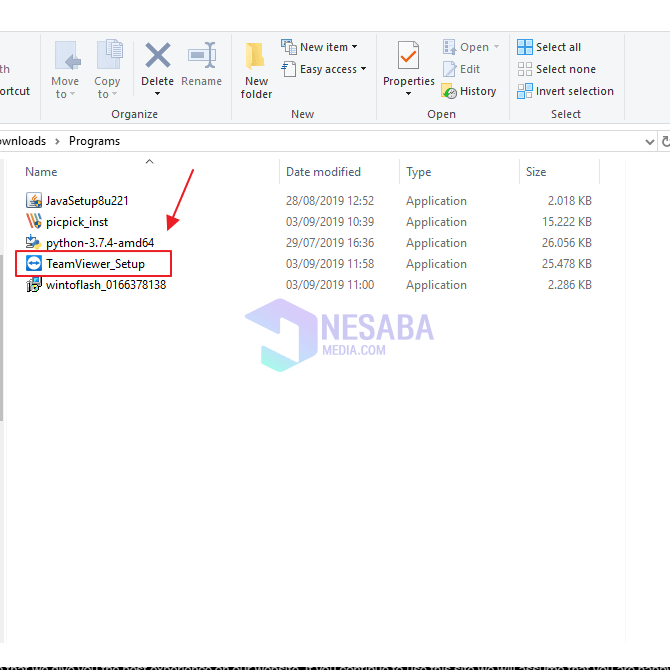
4. След това, след това от приложението TeamVIewer ще се появи полето за настройка, след което можете да изберете Основна инсталация и тогава можете да изберете Лична / некомерсиална употреба в кутията. И след това щракнете Приемете - завършете.


6. Тъй като този метод използва LAN мрежа, след това в менюто общ, Можете да видите в Настройки на мрежата и в опции Входяща LAN връзка, Вие избирате приемам.

7. В менюто опция Можете да въведете паролата по ваше желание. Номерът е да кликнете върху менюто сигурности след това опцията ще се появи в менюто за защита. След това можете да напишете паролата, която искате в менюто Лична парола (за без надзор), След това можете да щракнете добре.

Горните методи са начини за отдалечаване на компютрите, а по-долу са начините за компютри, които ще отдалечават компютрите по-горе.
1. На компютъра, който ще контролира предишния компютър, трябва да отворите приложението TeamViewer, достъпно на този компютър. И в Дистанционно управление на компютъра, Можете да въведете IP адреса, който е бил на компютъра преди. И щракнете Connect.



Това е начинът или урокът за това как да използвате дистанционно чужд компютър с TeamViewer. Надяваме се, че тази статия може да ви бъде полезна.








